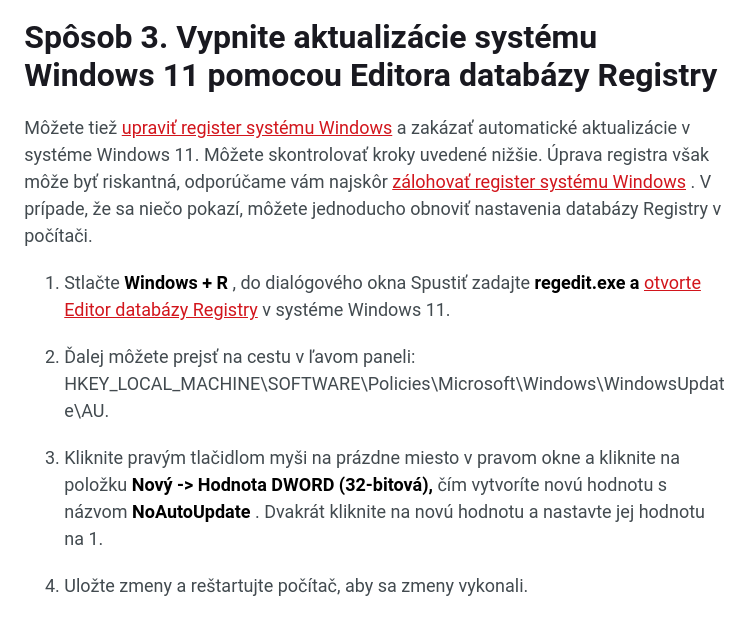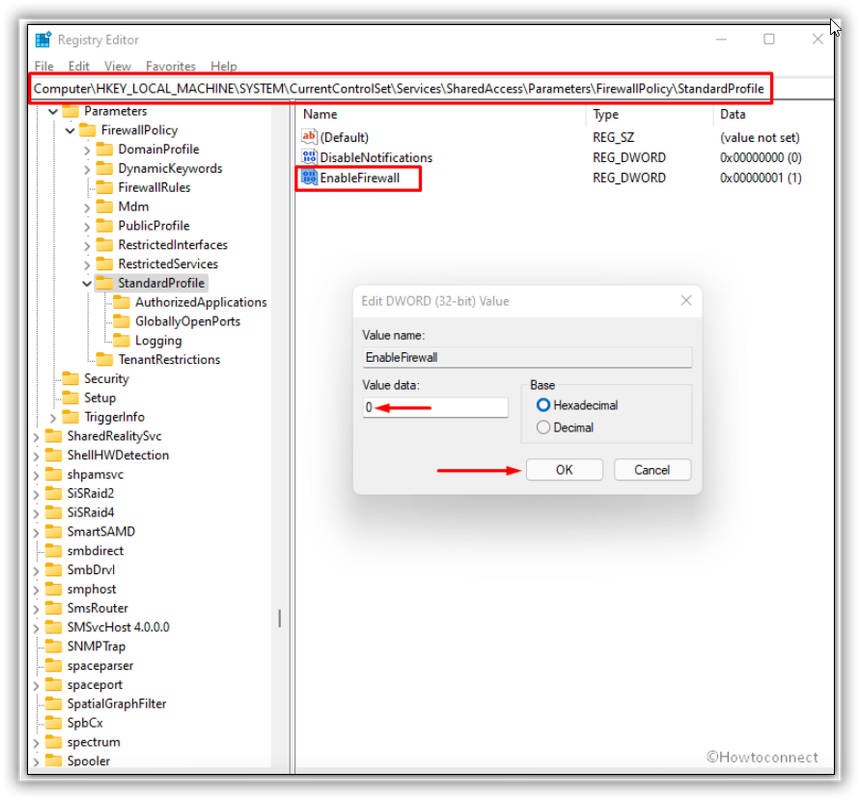Já doporučuji používat především Windhawk.
Zarovnání Hlavního panelu do leva: pravým tlačítkem myši kliknout na Hlavní panel – Nastavení hlavního panelu – dole Chování hlavního panelu – Zarovnání hlavního panelu – Vlevo.
Klasické kontextové menu: návod (překlad), nebo pomocí Winaero Tweaker. Nebo zde, anebo pomocí Windhawk.
WordPad, Klasické Malování, Klasická Kalkulačka, Klasický Poznámkový blok... atd. - pro W11 a W10: návod (překlad).
Zobrazovat miniatury (obrázků): Start – do vyhledávače zadat Průzkumník souborů – v něm nahoře kliknout na tři tečky – Možnosti – Zobrazení – odškrtnout „Vždy zobrazit ikony, nikdy ne miniatury“ – Použít – OK. Následně v dané složce u možnosti Zobrazit musí být vybráno cokoli vyjma „Malé ikony“ , „Seznam“ nebo „Podrobnosti“.
START: těch možností je více, některé jsou placené, jako např. StartAllBack, Start11, ale i „starý dobrý“ Open-Shell – od verze 4.4.189 funguje ve W11 dobře a je zcela zdarma (kdyby někdo chtěl, tady je k dispozici moje nastavení, stačí naimportovat - "Backup").
Neseskupovat ikony na Hlavním panelu: toto umí StartAllBack, Start11, další návody pomocí ViveTool: zde a zde. Nebo pomocí Windhawk.
Výška Hlavního panelu a velikost ikon v něm: návod zde (překlad), ale také umí např. Windhawk, Winaero Tweaker.
Změna barvy hlavního panelu: Nastavení – Přizpůsobení – Barvy – Zvolit režim: Tmavý – Zobrazit barvu motivu v nabídce Start a na hlavním panelu: Zapnuto – zvolit barvu.
Anebo pomocí modu „Taskbar background“ ve Windows 11 Taskbar Styler od Windhawk.
Windows 11 Taskbar Styler od Windhawk. Umožňuje na hlavním panelu různé mody a styly (třeba XP).
Umístit zástupce "Tento počítač" na Hlavní panel: návod (překlad).
Umístit zástupce "Plochy" na Hlavní Panel doleva (vedle tlačítka Start): je to podobné jako v předchozím případě, návod.
Připnout vybrané složky na Hlavní Panel : videonávod.
Panel snadného spuštění: návod (překlad). Změnit velikost ikon: odemknout hlavní panel - kliknout pravým myšítkem do panelu snadného spuštění - Zobrazit - Velké ikony. Pozn.: Explorer Patcher ale vlastně vrací Hlavní panel na úroveň W10. Je zde proto lepší způsob: pomocí Windhawk a modulu Disable grouping on the taskbar - v nastavení pak u "Pinned items mode" zvolit "Pinned items remain in place, group running instances" anebo "Pinned items remain in place".
Takto to vypadá (v akci):
Zobrazit textové popisky pro spuštěné programy na hlavním panelu: pomocí Windhawk.
Deaktivace zamykací obrazovky (ve verzi Home): spustit v cmd následující kod, a poté restartovat PC.
Kód: Vybrat vše
powercfg /SETDCVALUEINDEX SCHEME_CURRENT SUB_NONE CONSOLELOCK 0poděkování pro James (FBConan)
Zakázat automatické odhlášení uživatele po uspání/vypnutí disku: spustit v cmd následující kod, a poté restartovat PC.
Kód: Vybrat vše
powercfg /SETACVALUEINDEX SCHEME_CURRENT SUB_NONE CONSOLELOCK 0poděkování pro James (FBConan)
Automaticky zapnutý NumLock při startu Windows: Win+R - regedit - HKEY_ USERS - .DEFAULT - Control Panel - Keyboard - dvojklik na InitialKeyboardIndicators - a změnit hodnotu na 2147483650.
Jak přidat QWERTY klávesnici: Start - Nastavení - Čas a jazyk - Jazyk a oblast - u Čeština vpravo rozkliknout nastavení - Možnosti jazyka - dole Klávesnice - Přidat klávesnici - České (QWERTY)
Jak nastavit výchozí (preferovanou) klávesnici: Nastavení – Čas a jazyk – Psaní – Upřesnit nastavení klávesnice – v políčku vybrat preferovanou.
Přihlašovací a uvítací obrazovka v češtině: Start - Nastavení - Čas a jazyk - Jazyk a oblast - Jazyková nastavení vyžadující správce - Změnit místní nastavení systému - Čeština - OK - Kopírovat nastavení - Zkopírovat aktuální nastavení do: Úvodní obrazovka a systémové účty - OK.
Přihlašovací pole bezprostředně po spuštění Windows: Winearo Tweaker - Boot and Logon - Disable Lock Screen.
Přizpůsobit Hodiny na Hlavním panelu: (např. i hodiny na jedné řádce) - toto umí Taskbar Clock Customization od Windhawk.
Velikost posuvníku: návod (překlad).
Povolit/zakázat automatické přehrávání: Nastavení počítače - Bluetooth a zařízení - Automatické přehrávání.
Velikost ikon na Ploše: kliknout na Plochu, stisknout a podržet klávesu CTRL a kolečkem myši zvětšit/zmenšit ikony.
Vypnout náhledy na Hlavním panelu: zde anebo spíše funkční je toto. Anebo nově pomocí Windhawk.
Movie Maker na Windows 11: videonávod.
Deaktivovaný Defender a Firewall: Defender zpomaluje PC (hlavně u slabších procesorů), namísto něho používat Eset online scanner, a případně jako firewall Simplewall, Tinywall, GlassWire.
Index vyhledávání: jak eliminovat jeho nadměrnou velikost. Namísto vyhledávacího indexu Windows používat Everything a/anebo Agent Ransack.
Jak u PC snížit teplotu (týká se hlavně bezvětrákových mini pc, notebooků): pokud to umožňuje BIOS (a CPU) - snížit TDP, zapnout ASPM a C-states. I ve Windows je možnost nastavení: Ovládací Panely - Možnosti napájení - Upravit nastavení schématu - Změnit pokročilé nastavení napájení - Řízení spotřeby procesoru.
Regulace otáček ventilátorů v PC pro W10/11: Fan Control. Doporučuji používat s Core Temp.
Zamezit zobrazování reklam v Start: Nastavení počítače - Přizpůsobení - Start - vypnout "Zobrazit doporučení tipů, klávesových zkratek, nových aplikací a další".
Odstranění položek z boot menu: možností je více. Nejjednodušší způsob: Start - vyhledávání - Konfigurace systému - Spuštění počítače.
"Božský režim".
Zde je moje nastavení pro Windhawk (Advanced - Mod settings), děláno pro 22' monitor, kdyby někdo chtěl.
.